您每次嘗試加入在線 Steam 遊戲時是否都會收到“VAC 無法驗證您的遊戲會話”錯誤?每隔一段時間,這個故障就會再次出現,導致玩家無法加入《反恐精英:全球攻勢》等匹配遊戲。但幸運的是,它通常很容易修復。
在本文中,我們將解釋如何修復此錯誤,以便您可以再次回到在線遊戲。
目錄
“VAC 無法驗證您的遊戲會話”是什麼意思?
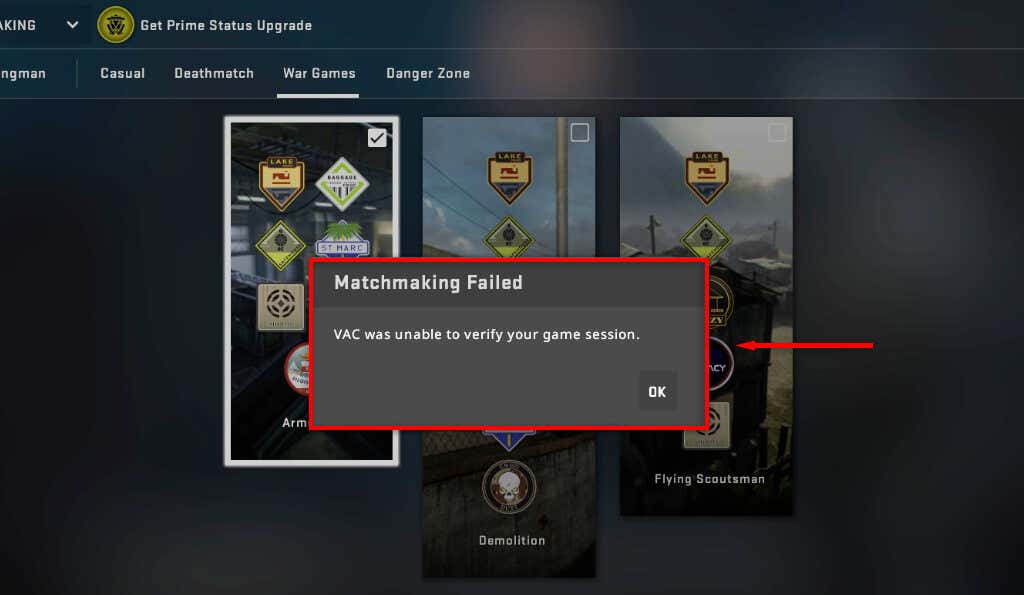
VAC(Valve Anti-Cheat)是 Valve 開發的一款軟件,用於防止其熱門遊戲中的作弊者。由於其受歡迎程度,此錯誤主要影響 CS:GO 玩家,導致他們無法在遊戲中進行匹配。

“VAC 無法驗證您的遊戲會話”錯誤意味著 VAC 軟件無法確保您的遊戲文件不被篡改。由於文件篡改可能表明您正在進行黑客攻擊,因此該遊戲不會讓您玩。
但是,即使您沒有安裝作弊程序或更改遊戲文件,也經常會導致此錯誤。通常,它是在更新安裝不正確、文件損壞或隨機故障後發生的。
修復“VAC 無法驗證您的遊戲會話”的 7 種方法
這裡有 7 種方法來修復這個令人沮喪的故障。
1.快速修復
通常,只需重新啟動此錯誤就會消失,因此在我們討論更複雜的解決方案之前,讓我們先進行快速修復:
重新啟動 Steam。完全關閉 Steam,然後重新啟動。註銷並重新登錄您的 Steam 帳戶,然後嘗試再次進入配對。重啟你的電腦。完全重新啟動計算機。打開離線模式。通過選擇 Steam > 離線…然後在線…來切換在線模式和離線模式… 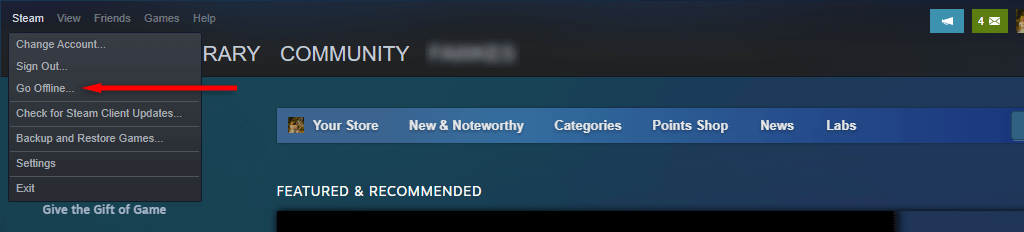 關閉您的 VPN 和任何其他網絡或設備更改軟件。確保沒有軟件(包括作弊軟件,如果有的話)與 Steam 或您的 Steam 遊戲進行交互。如果您懷疑後台應用程序(例如廣告攔截器)干擾您的遊戲,請將其禁用並嘗試再次運行您的遊戲。檢查您是否未被 VAC 禁止。選擇 Steam > 設置 > 帳戶 > VAC 狀態。如果它顯示“帳戶沒有 VAC 禁令”,那麼就一切順利。如果顯示已禁止,您必須訪問 VACBanned 網站並找出原因。
關閉您的 VPN 和任何其他網絡或設備更改軟件。確保沒有軟件(包括作弊軟件,如果有的話)與 Steam 或您的 Steam 遊戲進行交互。如果您懷疑後台應用程序(例如廣告攔截器)干擾您的遊戲,請將其禁用並嘗試再次運行您的遊戲。檢查您是否未被 VAC 禁止。選擇 Steam > 設置 > 帳戶 > VAC 狀態。如果它顯示“帳戶沒有 VAC 禁令”,那麼就一切順利。如果顯示已禁止,您必須訪問 VACBanned 網站並找出原因。 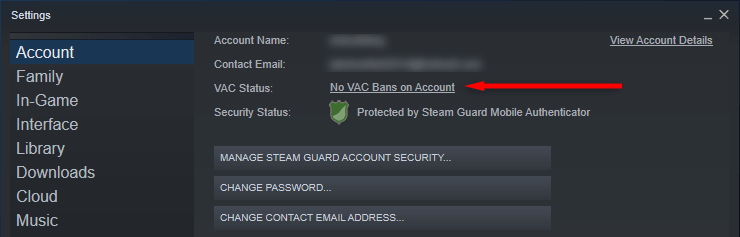 更改您的姓名和個人資料圖片。奇怪的是,許多用戶報告說,更改他們的姓名和個人資料圖片可以完全消除此錯誤。
更改您的姓名和個人資料圖片。奇怪的是,許多用戶報告說,更改他們的姓名和個人資料圖片可以完全消除此錯誤。
2.以管理員身份運行 Steam(和遊戲)
如果 Steam 由於某種原因無法訪問您的遊戲文件,您可能會收到遊戲會話錯誤。您可以通過在管理員模式下運行 Steam 客戶端來繞過此故障。為此,請右鍵單擊 Steam 圖標並選擇以管理員身份運行。
然後,同樣以管理員模式運行遊戲。為此,您需要找到該遊戲的文件路徑。
在 Steam 中,選擇“庫”,然後右鍵單擊您的遊戲並選擇“管理”>“瀏覽本地文件”。 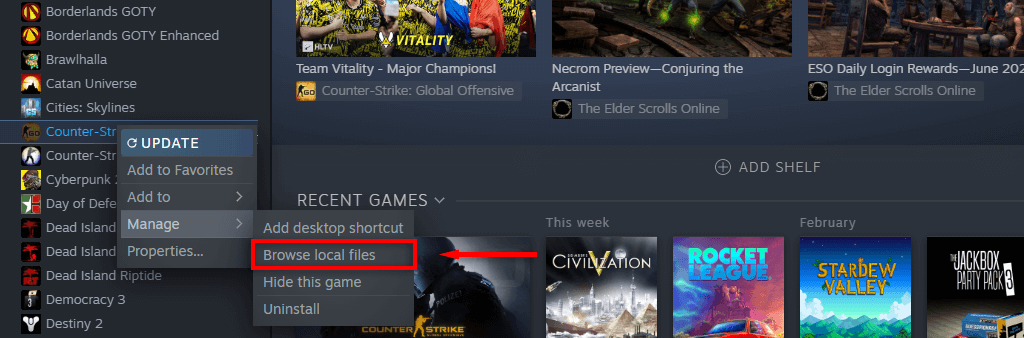 找到您的遊戲的.exe 文件,右鍵單擊它,然後選擇以管理員身份運行。
找到您的遊戲的.exe 文件,右鍵單擊它,然後選擇以管理員身份運行。 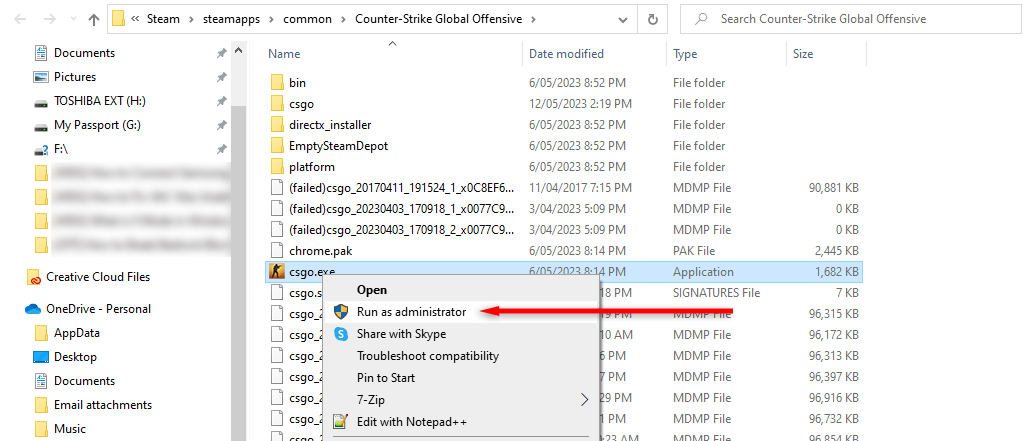 嘗試再次進入比賽。
嘗試再次進入比賽。
如果這解決了問題,您可以通過右鍵單擊.exe 文件並選擇“屬性”來告訴 Steam 以管理員身份運行。在這裡,導航到“兼容性”選項卡,並確保選中“以管理員身份運行此程序”旁邊的複選框。
3.禁用您的防病毒軟件
有時,防病毒程序可能會干擾 Valve 驗證您的遊戲會話的能力。要排除這種情況,請暫時禁用防病毒軟件並嘗試再次進入遊戲。
要禁用 Windows Defender:
按 Windows 鍵 + I 打開“設置”。選擇安全(或更新和安全)。 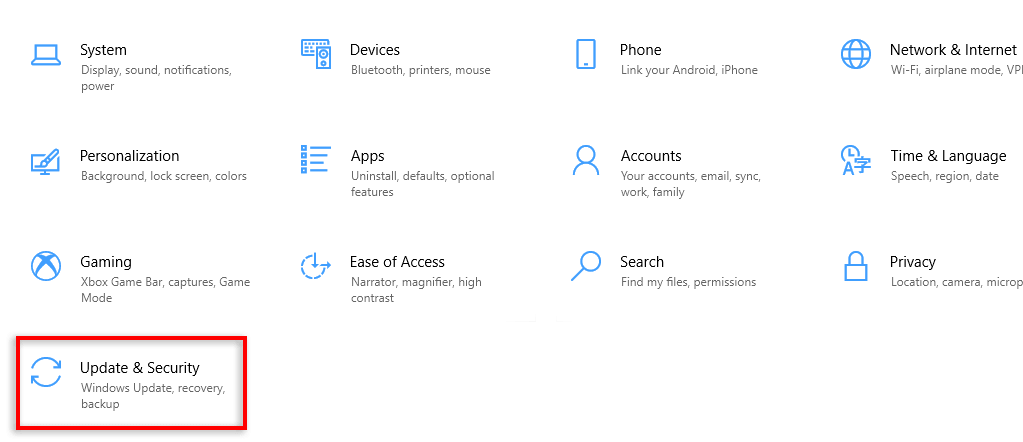 選擇 Windows 安全性。選擇病毒和威脅防護。
選擇 Windows 安全性。選擇病毒和威脅防護。 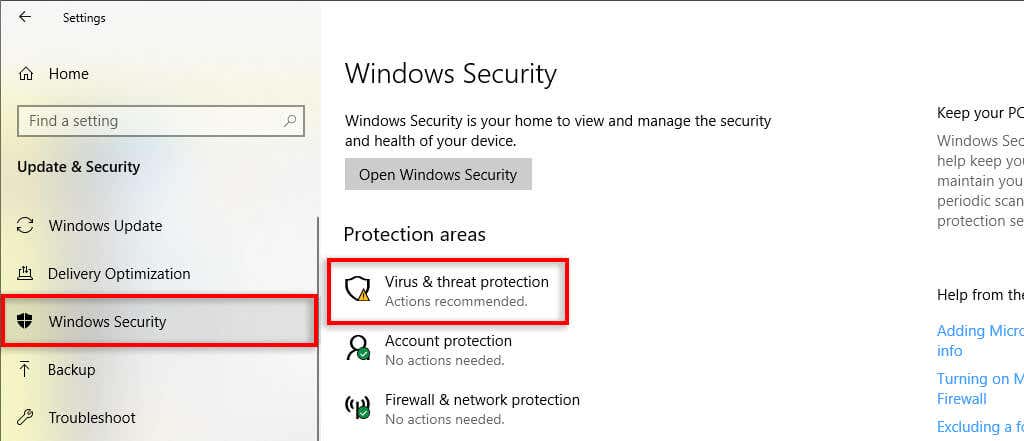 在彈出窗口中的“病毒和威脅防護設置”下,選擇管理設置。
在彈出窗口中的“病毒和威脅防護設置”下,選擇管理設置。 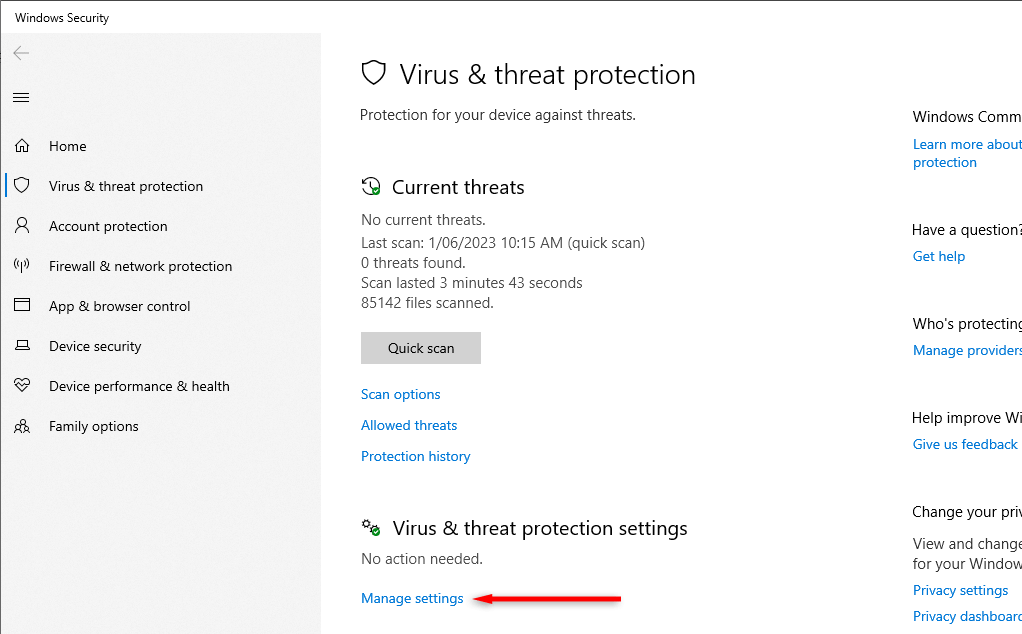 關閉所有內容,然後嘗試運行遊戲。如果您仍然遇到該錯誤,請不要忘記重新打開 Windows Defender。
關閉所有內容,然後嘗試運行遊戲。如果您仍然遇到該錯誤,請不要忘記重新打開 Windows Defender。 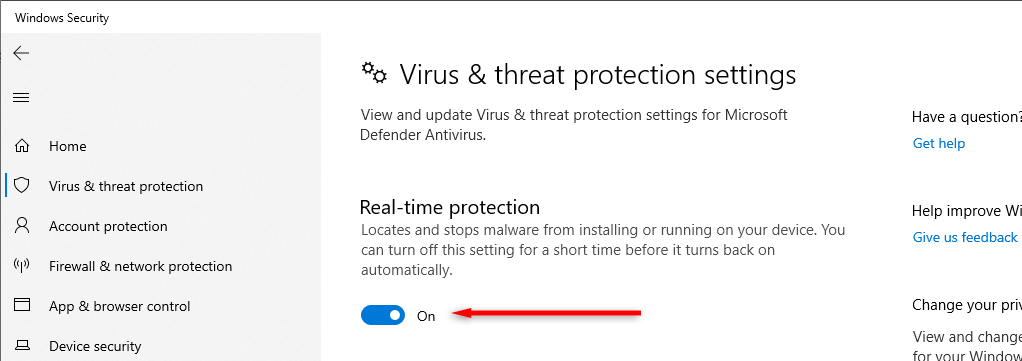
4.驗證遊戲文件的完整性
文件安裝不當和遊戲下載過程中的故障可能會導致“VAC 無法驗證您的遊戲會話”故障。要檢查這是否是問題所在,您需要驗證遊戲文件的完整性。
為此:
打開 Steam 並登錄您的 Steam 帳戶。轉到庫,然後右鍵單擊您遇到問題的遊戲。選擇屬性。 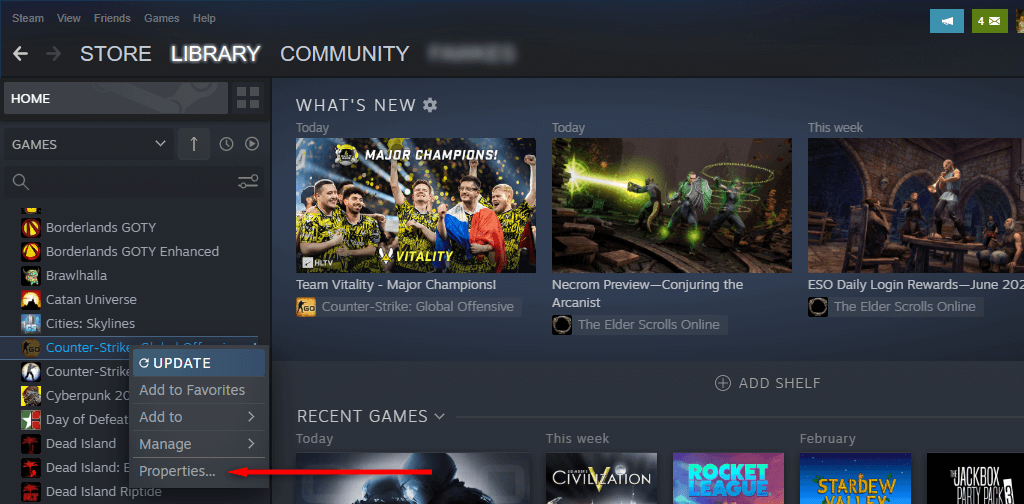 選擇“本地文件”選項卡。在右側窗格中,選擇驗證遊戲文件的完整性。
選擇“本地文件”選項卡。在右側窗格中,選擇驗證遊戲文件的完整性。 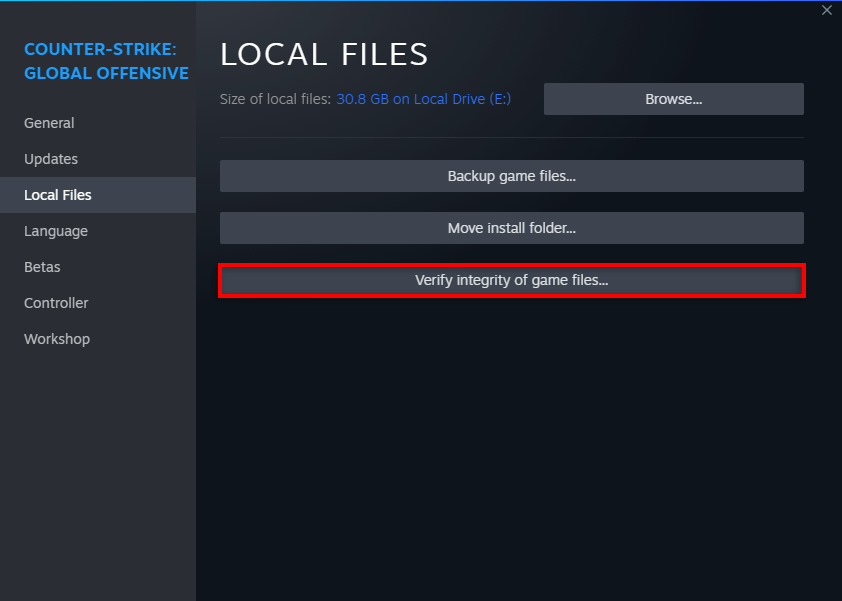
5.修復 Steam 庫文件夾
下一個要嘗試的修復是修復 Steam 庫。為此:
啟動 Steam。選擇“蒸汽”>“設置”。選擇“下載”選項卡,然後選擇“Steam 庫文件夾”。 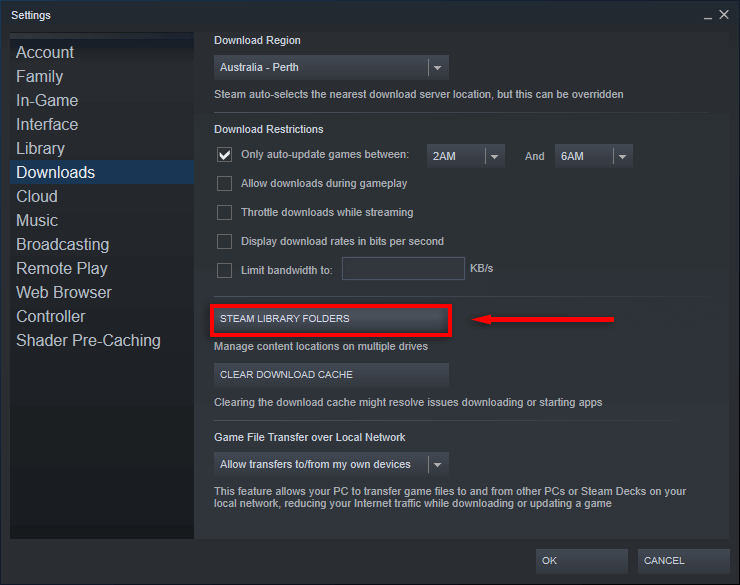 選擇存儲位置旁邊的三個水平點,然後按修復文件夾。
選擇存儲位置旁邊的三個水平點,然後按修復文件夾。 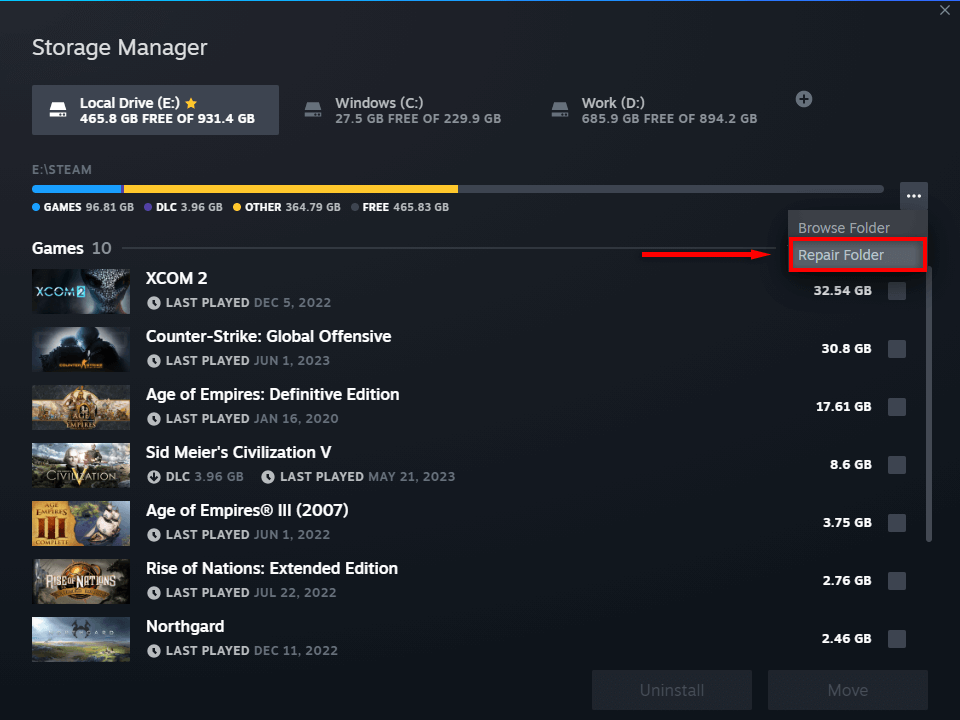 重新啟動 Steam 並檢查它是否再次工作。
重新啟動 Steam 並檢查它是否再次工作。
6。修復 Steam 服務
您還可以嘗試修復 Steam 服務。為此:
按 Windows 鍵 + R 打開“運行”對話框。輸入“C:\Program Files (x86)\Steam\bin\SteamService.exe”/repair 並按 Enter。 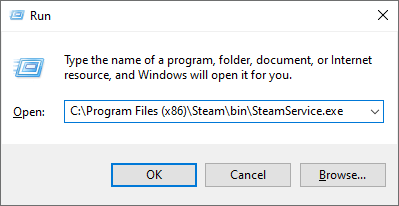 將打開一個終端窗口。讓它完成並關閉,然後重新啟動 Steam 並重試。
將打開一個終端窗口。讓它完成並關閉,然後重新啟動 Steam 並重試。
7。重新安裝您的 Steam 遊戲(或 Steam 本身)
如果其他方法都不起作用,最後的辦法就是重新安裝導致問題的遊戲。要重新安裝 CS:GO,只需在 Steam 中右鍵單擊您的遊戲並選擇卸載即可。然後,再次右鍵單擊它並選擇安裝。
如果這不起作用,您還可以嘗試重新安裝 Steam 本身。
打開“開始”菜單。鍵入“添加”並選擇“添加或刪除程序”。向下滾動並找到 Steam。選擇它,然後選擇卸載。 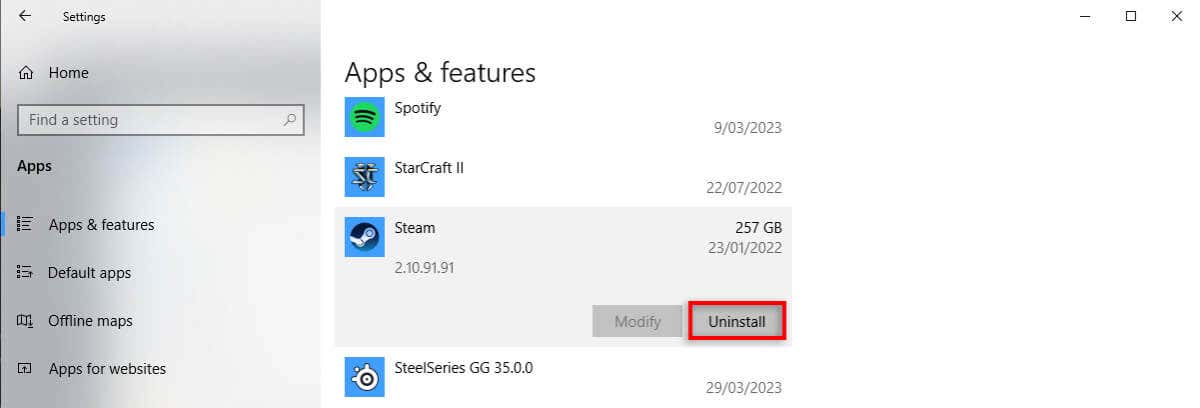 從 Steam 官方網站下載 Steam 客戶端並重新安裝。
從 Steam 官方網站下載 Steam 客戶端並重新安裝。
返回游戲
希望本故障排除指南已幫助您修復 CS:GO VAC 錯誤,並且您可以返回游戲。雖然 VAC 驗證錯誤通常很容易修復,但有時 Steam 服務器根本不會讓您進入。如果您不斷收到匹配失敗錯誤,請嘗試在其他設備上玩遊戲或等待新更新來修復故障。